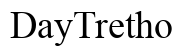Introduction
L’application Xbox sur Windows 10 est un outil indispensable pour les joueurs souhaitant profiter de leurs jeux préférés et rester connectés avec la communauté Xbox. Cependant, il peut arriver que l’application refuse de se lancer, ce qui peut être extrêmement frustrant. Dans cet article, nous allons explorer les causes communes de ce problème et proposer des solutions de dépannage de base et avancées pour vous aider à remettre votre application Xbox en marche.
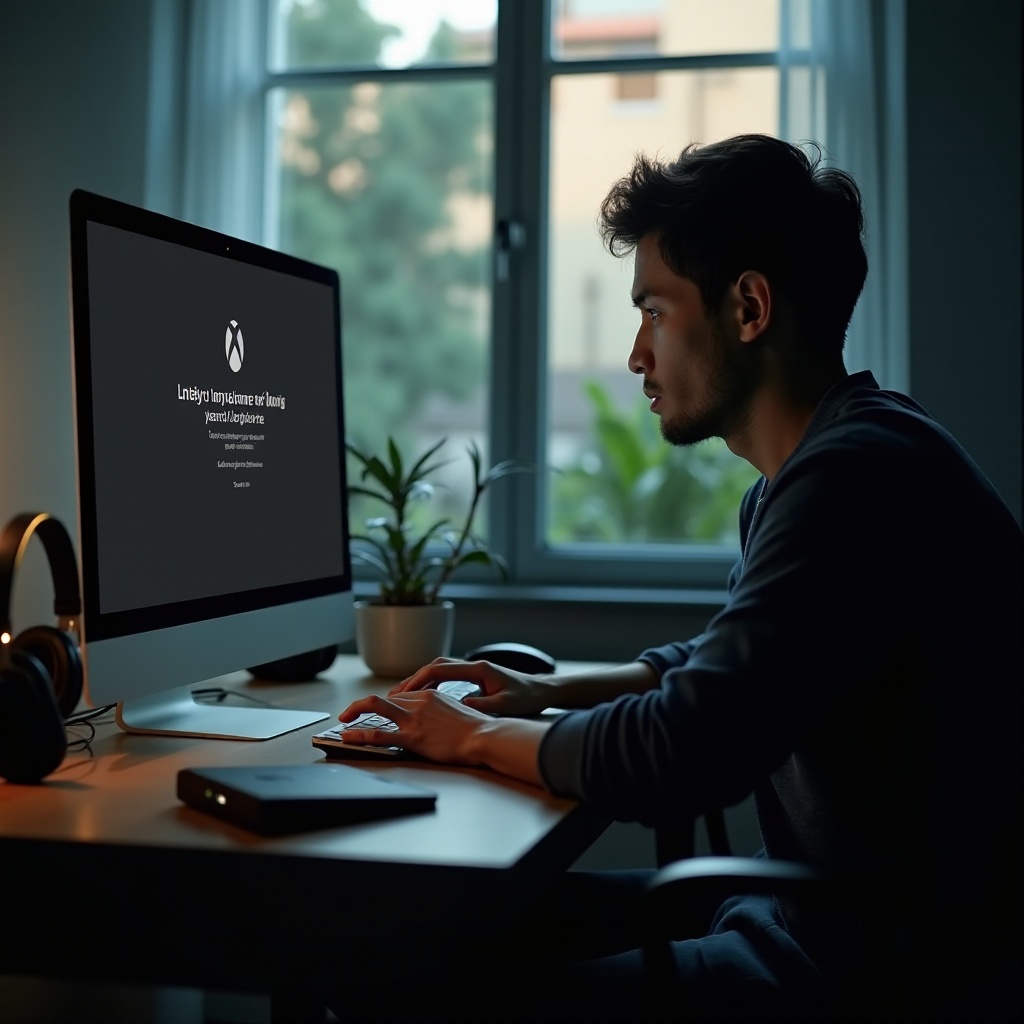
Causes communes et solutions de dépannage de base
Comprendre les causes possibles du problème est essentiel pour trouver la solution adéquate. Voici quelques-unes des raisons les plus courantes pour lesquelles l’application Xbox peut ne pas se lancer sur Windows 10, ainsi que des solutions de dépannage de base.
Compatibilité système
Les problèmes de compatibilité sont une cause fréquente des échecs de lancement. Assurez-vous que votre version de Windows 10 est compatible avec l’application Xbox. Pour vérifier cela :- Ouvrez 'Paramètres- Allez dans 'Mise à jour et sécurité- Cliquez sur 'Windows Update' et assurez-vous que toutes les mises à jour disponibles sont installées.
Problèmes de compte Microsoft
Des problèmes liés à votre compte Microsoft peuvent également empêcher l’application Xbox de se lancer. Essayez de vous déconnecter et de vous reconnecter à votre compte Microsoft :- Ouvrez l’application Xbox- Cliquez sur l’avatar de votre profil- Choisissez 'Se déconnecter- Redémarrez l’application et reconnectez-vous.
Conflits logiciels et antivirus
Le logiciel antivirus ou d’autres programmes peuvent parfois bloquer l’application Xbox. Pour vérifier cela :- Temporairement désactivez votre antivirus ou votre pare-feu.- Essayez de lancer l’application Xbox.
Redémarrer l'ordinateur
Bien qu’il s’agisse d’une solution simple, parfois un redémarrage de l'ordinateur peut résoudre de nombreux problèmes. Sauvegardez votre travail et redémarrez votre PC.
Vérifier les mises à jour de Windows et de l’application Xbox
Les mises à jour peuvent contenir des correctifs importants. Assurez-vous de :- Mettre à jour Windows via 'Paramètres' > 'Mise à jour et sécurité' > 'Windows Update- Mettre à jour l’application Xbox via le Microsoft Store.
Réparation et réinitialisation de l’application de Xbox
Windows 10 fournit des outils pour réparer ou réinitialiser les applications :- Allez dans 'Paramètres- Cliquez sur 'Applications- Trouvez 'Xbox' dans la liste- Sélectionnez 'Options avancées- Cliquez sur 'Réparer' ou 'Réinitialiser

Solutions avancées
Si les solutions de dépannage de base ne fonctionnent pas, des mesures plus avancées peuvent être nécessaires. Ces solutions impliquent parfois des commandes techniques ou la résolution approfondie des paramètres système.
Réinstaller l’application Xbox via PowerShell
PowerShell est un outil puissant pour gérer les applications :1. Tapez 'PowerShell' dans la barre de recherche Windows et ouvrez-le en tant qu’administrateur.2. Entrez la commande : 'Get-AppxPackage xboxapp | Remove-AppxPackage3. Pour réinstaller, allez sur le Microsoft Store et téléchargez l’application Xbox.
Vérifier et réparer les fichiers système
Les fichiers système corrompus peuvent empêcher le lancement des applications. Pour vérifier et réparer ces fichiers :1. Ouvrez 'PowerShell' en tant qu’administrateur.2. Tapez : 'sfc /scannow3. Patientez pendant que Windows scanne et répare les fichiers.
Inspection des paramètres réseau et de pare-feu
Les paramètres réseau incorrects peuvent empêcher l’application de se lancer :- Vérifiez votre connexion internet.- Accédez aux paramètres de votre pare-feu via 'Panneau de configuration' > 'Système et sécurité' > 'Pare-feu Windows Defender'.- Assurez-vous que l’application Xbox n’est pas bloquée par le pare-feu.
Prévenir les futurs dysfonctionnements
Maintenir une bonne pratique en matière de gestion des applications et du système peut prévenir les futurs problèmes.
Maintenir à jour le système et les applications
Assurez-vous que votre système d’exploitation et toutes vos applications sont régulièrement mis à jour pour bénéficier des derniers correctifs et améliorations.
Bonnes pratiques pour éviter les conflits logiciels
Certaines pratiques peuvent éviter les conflits qui empêchent le lancement des applications :- Installer seulement les programmes nécessaires.- Évitez d’avoir plusieurs logiciels de sécurité actifs en même temps.- Effectuer des analyses de sécurité régulières.

Conclusion
Bien que les problèmes de lancement de l’application Xbox sur Windows 10 puissent être frustrants, suivre les étapes de dépannage et de maintenance discutées ci-dessus peut vous aider à résoudre ces problèmes rapidement. Si les solutions proposées ne fonctionnent pas, il est recommandé de contacter le support technique de Microsoft pour une assistance supplémentaire.
Questions fréquemment posées
Que faire si l’application Xbox ne se lance toujours pas après ces étapes ?
Si l’application ne se lance toujours pas, essayez de créer un nouveau compte utilisateur sur Windows 10 et lancez l’application sous ce compte. Si le problème persiste, contactez le support technique Xbox.
Comment vérifier la compatibilité de l'application Xbox avec ma version de Windows 10 ?
Pour vérifier la compatibilité, allez dans 'Paramètres' > 'Système' > 'À propos' et comparez votre version de Windows 10 avec les exigences sur le site officiel de Xbox ou dans le Microsoft Store.
Est-ce que réinstaller Windows 10 peut résoudre le problème ?
Oui, réinstaller Windows 10 peut résoudre des problèmes profonds liés à l’OS qui pourraient empêcher le lancement de l'application Xbox. Assurez-vous de sauvegarder vos données avant de procéder à une réinstallation complète.